Smartphones et tablettes / Mise en route et configuration
Ouvrir les paramètres d’un smartphone ou d’une tablette (Android ou iOS)
Difficulté : Facile
Matériel requis : tablette ou smartphone Android
Les Paramètres d'un appareil Android ou iOS
Les Paramètres permettent régler presque tout sur sa tablette ou son smartphone : sonneries, notifications, applications, gestion du stockage, gestion du WiFi et du Bluetooth… Mais il arrive qu’à la suite d’une fausse manipulation, l’icône des Paramètres ne soit plus facilement accessible. Voici quels sont les différents moyens d’ouvrir les réglages de son appareil et comment réafficher l’icône des Paramètres.
Les manipulations décrites ici fonctionnent avec les tablettes et smartphones Android (Samsung, Huawei, Xiaomi, Oppo…), mais également les iPhones (téléphones Apple sous iOS) et les iPad (tablettes Apple sous iOS). Les captures écrans ont été réalisées avec un iPhone et une tablette Android.
Sommaire
- Ouvrir les Paramètres de son smartphone (Android) ou de son iPhone (iOS)
- Ouvrir les Paramètres de sa tablette Android
- Ouvrir les Paramètres via la barre d’état
- Ouvrir les Paramètres via la liste d’applications
1. Ouvrir les Paramètres de son smartphone ou de son iPhone
Pour ouvrir les réglages de votre téléphone, commencez par balayer l’écran du bas vers le haut pour afficher la liste complète des applications. Ensuite, balayez cette fois l’écran horizontalement de la droite vers la gauche afin de faire d’afficher toutes les applis installées. Enfin, cliquez sur l’icône « Réglages » pour ouvrir les paramètres de votre smartphone ou de votre iPhone.
Vous pouvez agrandir les captures écrans ci-dessous si besoin.

Ici, ouverture des réglages avec un iPhone sous iOS 16
Un autre moyen d’ouvrir les paramètres de votre téléphone Android est d’afficher les icônes systèmes en balayant le haut de l’écran, du haut vers le bas. Cliquez ensuite sur l’icône en forme de roue crantée pour ouvrir les paramètres 🙂 Vous pouvez voir des captures écrans juste en dessous !
2. Ouvrir les Paramètres de sa tablette Android
Pour ouvrir les réglages de la tablette, balayez l’écran vers la gauche pour afficher les écrans suivants. Appuyez sur l’écran et, en restant appuyé, allez vers la gauche :

Repérez l’icône des réglages de votre appareil, l’appli étant nommée « Paramètres » :

Il est possible que vous ne trouviez pas ici l’icône Paramètres. C’est sans doute du à une fausse manip’ de votre part (certains appareils, par défaut, n’affiche également pas cette icône ici). Nous verrons donc en fin d’article comment réafficher l’icône des Paramètres en raccourci ici.
Appuyez simplement sur l’icône pour ouvrir les Paramètres.
2. Ouvrir les Paramètres via la barre d’état
Une autre façon d’ouvrir les Paramètres et de passer par la barre d’état. Depuis le haut de l’écran, balayez l’écran du haut vers le bas pour ouvrir les réglages rapides :
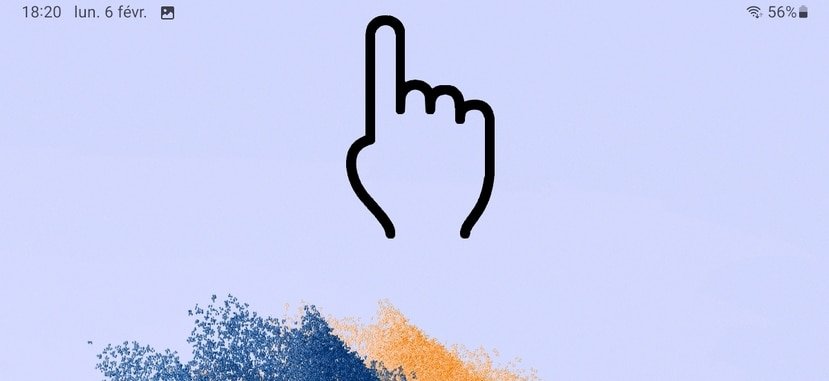
Appuyez maintenant simplement sur l’icône en forme de roue crantée (engrenage) située en haut à droite :

C’est généralement la méthode que j’utilise pour ouvrir les réglages sur tous mes appareils Android, car je trouve que c’est la plus rapide !
3. Ouvrir les Paramètres via la liste d’applications
Enfin, une 3ème méthode permet d’ouvrir les Paramètres. C’est cette méthode qui vous permettra également de réafficher l’icône sur l’une des pages principales de la tablette si l’icône a disparu. Pour cela, ouvrez la liste complète des applications en balayant l’écran du bas vers le haut :
L’icône des Paramètres s’y trouvera à coup sûr :
Profitez-en pour ajouter l’icône des paramètres sur l’une de vos pages principales en restant appuyé quelques instants sur l’icône et en choisissant « Ajouter à l’accueil » :
Pour aller plus loin, si vous êtes dans une phase de mise en route de votre tablette ou que cette dernière est totalement déréglée au niveau des icônes, découvrez comment configurer votre page d’accueil et réorganiser vos icônes.
Fin du tuto
Vous savez maintenant ouvrir les Paramètres sur un appareil Android
10 Commentaires
Soumettre un commentaire

Thibaut MATHIEU
Editeur de Premiers Clics
Éditeur et rédacteur de Premiers Clics, auteur du livre "Je me mets à l'informatique", je mets à votre disposition toutes mes connaissances en informatique afin de vous aider à vous former, à l'aide des cours d'informatique Premiers Clics. Également gérant d'une entreprise de dépannage informatique, je connais au mieux vos besoins en matière de formation et d'assistance informatique. Tous les jours je réponds aux questions de mes clients sur le fonctionnement de leur ordinateur, de leur téléphone ou de leur tablette.
- Notre partenaire TM Info PC vous propose des PC reconditionnés fiables, rapides et aux tarifs plus bas que les grandes enseignes spécialisées
- Cliquez sur le bouton ci-dessus pour voir les modèles de PC proposés
- Pour toute question technique ou conseil d’achat n’hésitez pas à nous contacter ou à contacter directement le vendeur sur ebay


Cours "Smartphones et tablettes"
1. Allumer et configurer sa tablette
2. Présentation de l’écran d’accueil
3. Personnaliser l’écran d’accueil
4. Ajouter des applications
5. Régler sa tablette
6. Ouvrir les paramètres
7. Déplacer et organiser les icônes
8. Changer le fond d’écran
9. Désactiver certaines notifications
10. Régler la luminosité
11. Régler la mise en veille
12. Connecter un appareil Bluetooth
13. Transférer les photos sur son PC
14. Désinstaller des applications
15. Imprimer avec son appareil
15 leçons
Et si je me formais avec un livre.
Cours "Windows"
- La souris
- Le clavier
- Le bureau
- Le menu Démarrer
- La barre des tâches
- L'explorateur de fichiers
- Créer un raccourci
- Épingler un programme
- Supprimer les icônes inutiles
- Vider la corbeille
- Couper, Copier, Coller
- Manipuler les fenêtres
- Créer des dossiers
- L'apparence des fichiers
- Réduire toutes les fenêtres
- Utiliser le menu contextuel
- Configurer la mise en veille
- Les Paramètres de Windows
- Désinstaller un programme
- Sauvegarder mon PC
- Faire une capture écran
- Changer le fond d'écran
- Modifier la résolution d'écran
- La vitesse de la souris
- Ajouter un nouvel utilisateur
- Ecrire un courrier
- Créer un fichier PDF
- Ecouter de la musique
- Convertir mes CD Audio
- Vérifier l'espace libre
- Personnaliser son PC
31 leçons

Android : questions les + courantes
Pour mieux utiliser son smartphone, nous avons listé pour vous 50 questions-réponses les plus courantes sur Android.

FAQ Android (Smartphones et Tablettes)
Consultez notre FAQ Android conçue pour répondre aux principales questions sur l’utilisation d’un smartphone.

Lexique informatique Windows et Android
Lexique informatique pour débutants, très utile ! Une page à mettre en favoris dans votre navigateur Chrome ou Edge.

Créer un compte Google
Le tuto détaillé pour vous aider à créer un compte Google indispensable sur Android pour télécharger vos applis.

Imprimer avec mon smartphone
Comment imprimer depuis votre téléphone ou votre tablette, que ce soit de l’Android ou de l’iOS (Apple).

Exporter les photos de mon smartphone
Comment transférer les photos de votre téléphone pour libérer sa mémoire et regarder les photos sur votre PC.

Libérer la mémoire de mon smartphone
Toutes les astuces pour faire de la place sur son téléphone.

Code PIN oublié : débloquer une SIM
Le tutoriel pour débloquer une carte SIM si vous avez oublié le code PIN de votre téléphone.

Transférer les contacts entre 2 mobiles
Comment récupérer et transférer vos contacts depuis votre ancien mobile vers votre nouveau smartphone.

Afficher le clavier lors d'un appel
La manip à connaître pour afficher le clavier lors d’un appel avec son smartphone Android ou un iPhone.

Créer une nouvelle adresse email
Découvrez comment créer une nouvelle adresse email indépendante de votre fournisseur d’accès à internet.

5 étapes pour nettoyer son smartphone
Comment faire la maintenance et le nettoyage de son téléphone ou de sa tablette. 5 étapes faciles à réaliser pour donner un coup de jeune à son téléphone !





Merci des ces bons conseils à mettre en place et de nous montrer » le chemin «
You’re welcome !
Je vous invite à déposer votre demande d’aide dans notre nouveau forum d’entraide informatique
Bonjour, je n’ai pas l’icône Réglages sur mon smartphone. Comment je fais ?
Il y a plusieurs façons d’accéder aux paramètres avec votre smartphone, selon la version d’Android installée. Essayez d’afficher la zone d’accès rapide qui est située en haut de votre smartphone, en faisant défiler l’écran vers le haut, depuis le bord supérieur du téléphone. C’est la zone qui contient les icônes du wifi, bluetooth, mode discret, données mobiles, lampe torche… Vous apercevrez alors sans doute une petite icône en forme d’engrenage en haut à droite; elle vous permet d’ouvrir tous les réglages de votre smartphone. Autre solution, ouvrez la liste des applications, soit en utilisation l’icône dédiée en bas à droite de votre smartphone, soit en faisant défiler l’écran vers le bas (sur certains modèles de smartphones, il faut balayer l’écran vers le haut), afin d’afficher toutes les applications. Une fois l’application « Paramètres » repérée, ajoutez-la à votre écran d’accueil, en raccourci. Enfin, en dernier recours, utilisez la fonction de recherche d’application, proposée à l’affichage de la liste des applis… En espérant qu’une de ces solutions vous dépannera, cordialement !
Merci pour ce guide ! J’ai toujours eu du mal à trouver les réglages sur mon appareil. Les étapes sont claires et précises, ça va vraiment m’aider !
Merci pour cet article clair et utile ! J’ai enfin compris comment accéder rapidement aux réglages de mon téléphone. Les étapes sont bien expliquées, et j’apprécie les astuces pour personnaliser mon appareil.
Merci pour ces conseils clairs et utiles ! J’ai toujours eu du mal à naviguer dans les réglages de mon téléphone, mais vos étapes précises m’ont vraiment aidé. Je me sens plus à l’aise pour personnaliser mon appareil maintenant.
Merci pour ce guide clair sur l’ouverture des réglages ! C’est souvent quelque chose que l’on néglige, mais savoir où trouver ces options peut vraiment améliorer notre expérience utilisateur. J’ai particulièrement apprécié les étapes détaillées pour les différents systèmes d’exploitation.
Merci pour cet article clair et concis ! J’ai toujours eu du mal à trouver les réglages sur mon appareil, mais vos conseils m’ont vraiment aidé. J’apprécie les captures d’écran que vous avez incluses, c’est très utile pour visualiser les étapes.